创建密码输入框需使用,它会自动隐藏输入内容以保护隐私;2. 关键属性包括id、name用于表单提交和脚本操作,placeholder提供输入提示;3. 添加required属性可强制用户输入,minlength和maxlength用于限制密码长度;4. 推荐使用autocomplete="new-password"或autocomplete="current-password"提升安全与用户体验;5. 通过pattern属性配合正则表达式可实现前端格式验证,如要求包含大小写字母和数字;6. 使用javascript可实现更复杂功能,如实时检查密码一致性并提供反馈;7. 可通过javascript切换type="text"或type="password"实现“显示/隐藏密码”功能;8. 安全性方面,密码哈希必须在服务器端进行,避免在客户端加密;9. 可添加密码强度实时指示器,引导用户设置强密码;10. 注意可访问性,使用label和aria-describedby确保屏幕阅读器用户能正常使用。完整的密码输入框应结合基础属性、前端验证、用户体验优化与安全实践共同实现。

创建一个密码输入框,在HTML里其实非常直接,你只需要用到一个特定的
input标签类型。它会自动帮你把用户输入的内容以星号或圆点遮盖起来,这是为了保护隐私,避免旁边的人看到你在输入什么。

要实现一个基本的密码输入框,核心就是
type="password"这个属性。
这个简单的结构,就能在网页上生成一个功能性的密码输入框了。
id和
name属性对于表单提交和JavaScript操作都很关键,而
placeholder则提供了一个友好的提示,告诉用户这里应该输入什么内容。
立即学习“前端免费学习笔记(深入)”;
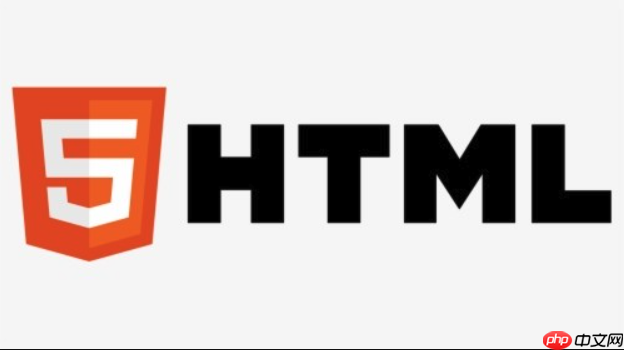
除了基础输入,密码框的那些“小细节”:常用属性深度解析
嗯,既然有了基础的密码框,我们还能给它加点什么料,让它更好用、更安全呢?除了
id、
name和
placeholder,其实还有几个属性在实际开发中非常实用,它们能极大地提升用户体验和安全性。
一个很重要的属性是
required,它能让浏览器强制用户必须输入内容才能提交表单。这在很多场景下都是必须的,比如注册或登录。

然后是
minlength和
maxlength,这两个属性对于密码的长度限制非常有用。比如,你希望用户的密码至少是8位,最多不超过20位,就可以这样设置:
这能在用户提交前就提供一个初步的反馈,避免无效的提交。
还有一个特别需要注意的属性是
autocomplete。过去我们可能会设置
autocomplete="off"来阻止浏览器自动填充,但现在更推荐使用
autocomplete="new-password"或
autocomplete="current-password"。前者告诉浏览器这是一个新密码字段,应该提供生成强密码的选项;后者则提示浏览器可以填充已保存的密码。这对于提升安全性(鼓励用户使用强密码)和用户体验(快速登录)都有好处。
这些看似简单的属性,实际上构成了密码输入框体验和安全的第一道防线。
如何给密码输入框加点“规矩”:前端验证的实现方式
光有长度限制可能还不够,我们常常希望密码能包含大小写字母、数字甚至特殊字符。这时候,前端验证就显得尤为重要了。虽然最终的安全性验证必须在服务器端完成,但前端验证能及时给用户反馈,减少不必要的请求。
最直接的方式是利用HTML5的
pattern属性,配合正则表达式来定义允许的密码格式。比如,我们要求密码至少8位,包含至少一个大写字母、一个小写字母和一个数字:
当用户输入的内容不符合
pattern定义的规则时,浏览器会阻止表单提交,并显示
title属性中的提示信息。
当然,更复杂的验证通常需要JavaScript来完成。比如,实时检查密码强度、确认密码是否一致等。这里给一个简单的JavaScript示例,用于检查两个密码字段是否匹配:
这种即时反馈对于用户来说体验会好很多,他们不需要等到提交表单才知道密码格式不对或者两次输入不一致。
不止是输入:提升密码框用户体验与安全性的进阶考量
仅仅能输入和验证,对于现代Web应用来说还远远不够。我们还需要考虑如何让用户更舒适、更安全地使用密码输入框。
一个非常常见的需求是“显示/隐藏密码”功能。很多用户在输入密码时会担心输错,或者想确认自己输入的是否正确。通过一个简单的按钮或图标,允许用户切换密码的可见性,能显著提升用户体验。这通常通过JavaScript来改变
input的
type属性实现:
这只是一个基础版本,实际应用中可能需要更精美的图标和布局。
在安全性方面,除了前面提到的
autocomplete="new-password",还有一些值得注意的地方。比如,永远不要在客户端进行密码的加密或哈希,因为JavaScript代码是公开的,攻击者可以轻易地逆向工程。密码的哈希和验证必须在服务器端完成,并且使用安全的哈希算法(如bcrypt、scrypt)。
另外,对于复杂的密码要求,比如必须包含特殊字符等,可以考虑在输入框下方提供一个实时的密码强度指示器。这不仅能引导用户创建强密码,也能减少他们因为不符合要求而反复尝试的挫败感。这个功能通常需要结合JavaScript和正则表达式,根据用户输入实时计算密码的“强度分数”,并以颜色或文字形式反馈。
最后,别忘了可访问性。为密码输入框提供清晰的
label,并考虑使用
aria-describedby来关联任何额外的说明或错误信息,确保使用屏幕阅读器的用户也能无障碍地理解和使用。这些细节虽然可能不那么“显眼”,但对于构建一个真正健壮、用户友好的系统来说,是不可或缺的。































